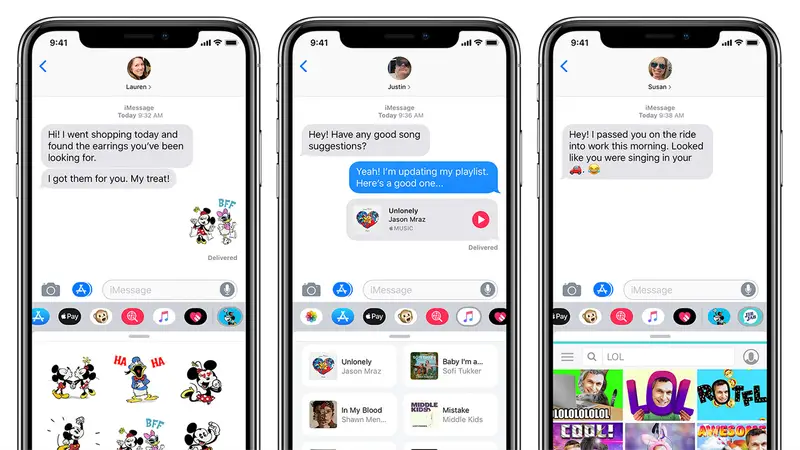
Wenn Sie ein iPhone haben, wissen Sie sicherlich, wie wichtig iMessage ist. Die Aktivierung sollte das erste sein, was zu tun ist. Was ist, wenn iMessage weiterhin auf die Aktivierung wartet? Unten zeigen wir es Ihnen So reparieren Sie iMessage, das auf die Aktivierung auf Ihrem iPhone wartet.
Related:
- Die 9 besten Scanner-Apps für iPhone und iPad 2019
- Das iPhone kann keine Anrufe oder SMS empfangen, hier ist die wirkliche Lösung
- So beheben Sie, dass Google Drive unter Windows 10 nicht synchronisiert wird
- So beheben Sie keine Text- oder Nachrichtenbenachrichtigungen oder -töne auf dem iPhone
- So machen Sie Screenshots unter Windows 10
- Vereinbaren Sie einen Termin im Apple Store
Methode 1: Stellen Sie sicher, dass Sie mit WLAN oder Mobilfunkdaten verbunden sind
Sie benötigen Daten, um Ihre iMessage zu aktivieren. Bevor Sie beginnen, stellen Sie also sicher, dass Sie genügend Daten auf Ihrem Guthaben haben oder mit einem WLAN verbunden sind. Sie sollten überprüfen, ob der Wi-Fi-Schalter eingeschaltet ist. Gehen Sie einfach zu Einstellungen und tippen Sie auf das WLAN. Um zu überprüfen, ob Ihr iPhone mit WLAN verbunden ist, sollten Sie den Safari-Browser öffnen und versuchen, auf eine beliebige Website zuzugreifen.
Wenn das WLAN-Netzwerk keine Verbindung herstellt, sollten Sie stattdessen Ihre Mobilfunkdaten verwenden. Öffnen Sie auf Ihrem Telefon Einstellungen -> Cellular Data und schalten Sie den Schalter neben Mobilfunkdaten ein.
Methode 2: Stellen Sie sicher, dass Sie über ausreichendes Guthaben verfügen, oder fügen Sie Guthaben hinzu, wenn Sie ein Prepaid-Benutzer sind
Wenn Sie kein Guthaben auf Ihrem Mobilfunkanbieter haben, wird die iMessage nicht aktiviert. Am besten laden Sie Ihren Mobilfunkanbieter auf und starten danach Ihr iPhone neu und versuchen erneut, iMessage zu aktivieren. Viele Leute haben bezeugt, dass diese Methode ihnen hilft, ihre iMessage zu aktivieren.
Methode 3: Flugzeugmodus umschalten
Schalten Sie Ihre Mobilfunkdaten ein und schalten Sie den Flugzeugmodus ein und schalten Sie ihn nach etwa 10 Sekunden aus. Diese Methode sollte in der Lage sein, alle Verbindungsfehler auf Ihrem Gerät zu beheben.
Methode 4: Stellen Sie Datum und Uhrzeit ein
Sie sollten überprüfen, ob Ihr Datum und Ihre Uhrzeit richtig eingestellt sind. Sie können das tun, indem Sie zu gehen Einstellungen -> Allgemeines -> Datum & Zeit. Am besten stellen Sie Uhrzeit und Datum automatisch ein. Auf diese Weise haben Sie kein Problem mit falschem Datum und Uhrzeit.
Methode 5: Starten Sie Ihr iPhone neu
Anstatt weiter darauf zu warten, dass iMessage aktiv wird, könnte ein einfacher Neustart die Lösung sein. Ohne Zeit zu verschwenden, sollten Sie Ihr iPhone schnell neu starten und sehen, wie es läuft. Um Ihr iPhone X neu zu starten, halten Sie die Seitentaste und eine der Lautstärketasten gedrückt. Jetzt sollten Sie das Power-Symbol von links nach rechts über die Folie wischen, um das Gerät auszuschalten. Dadurch wird Ihr Gerät ausgeschaltet. Drücken Sie nach einigen Minuten den Netzschalter und halten Sie ihn gedrückt, bis das Apple-Logo angezeigt wird.
Methode 6: Schalten Sie iMessage ein und aus
Bei dieser Methode gehen wir direkt zur iMessage. Sie sollten es ausschalten und nach einigen Sekunden wieder einschalten. Gehen Sie dazu zu Einstellungen -> IMessages und tippen Sie oben auf dem Bildschirm auf den Schalter neben iMessage. Der Schalter ist ausgeschaltet, wenn er weiß ist, und schalten Sie ihn später wieder ein.
Methode 7: Aktualisieren Sie Ihr iPhone
Sie müssen prüfen, ob ein Update für Ihr iPhone verfügbar ist, und Sie sollten es so schnell wie möglich aktualisieren, wenn ein Update ansteht. Um auf Ihrem iPhone nach einem Update zu suchen, gehen Sie zu Einstellungen -> Allgemeines -> Software-Update. Laden Sie es herunter, wenn ein Update aussteht.
Methode 7: Netzwerkeinstellungen zurücksetzen
Apple hat verschiedene Möglichkeiten, die iMessage oder sogar die FaceTime auf unserem Gerät zu aktivieren.
Der beste Weg, um das iMessage-Problem zu beheben, besteht also darin, Ihre Netzwerkeinstellungen zurückzusetzen. Sie können das tun, indem Sie zu gehen Einstellungen > Allgemeines > Netzwerkeinstellungen zurücksetzen. Denken Sie daran, dass Sie nach dem Zurücksetzen Ihrer Netzwerkeinstellungen Ihr Passwort erneut eingeben müssen, um das Netzwerk nutzen zu können.
Methode 8: Setzen Sie Ihre iPhones zurück
Bevor Sie Ihr Gerät zurücksetzen, sollten Sie die SIM-Karte entfernen und in ein anderes Telefon einsetzen und dann das Telefon zurücksetzen. Um Ihr iPhone zurückzusetzen, gehen Sie zu Einstellungen > Allgemeines > zurücksetzen > Alle Inhalte und Einstellungen zurücksetzen. Dadurch wird alles auf Ihrem Gerät gelöscht. Sie können die SIM-Karte jetzt wieder in Ihr iPhone einlegen und Ihr iPhone entweder als neues iPhone oder aus einem früheren iCloud-Backup einrichten.
Eingepackt:
Mit den oben genannten Methoden sollten Sie in der Lage sein, die Wartemeldung für die iMessage-Aktivierung auf Ihrem Gerät zu beheben. Denken Sie daran, dass es laut Apple bis zu 24 Stunden dauern kann, um iMessage zu aktivieren, also sollten Sie geduldig sein und mindestens einen Tag warten. Wir hoffen, dass diese Methode Ihnen hilft, Ihren iPhone iMessage-Fehler zu beheben.
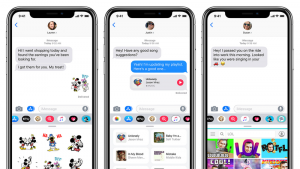
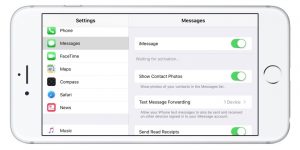





Hinterlassen Sie uns einen Kommentar